列印印表機註冊 ID
 重要事項
重要事項
- 某些型號不支援此功能。
要使用Canon Cloud Printing Center新增印表機,將需要印表機註冊 ID(Printer registration ID)。
從本印表機的操作面板,列印驗證網站URL和印表機註冊 ID(Printer registration ID)。 步驟如下:
-
確認印表機是否已連接到網際網路
 重要事項
重要事項- 要使用該功能,必須將本印表機連接至網際網路。
如果印表機是彩色螢幕
-
執行以下任一步驟
- 從印表機螢幕中,選擇
 ->
->  Web服務設定(Web service setup)[或
Web服務設定(Web service setup)[或 設定(Settings) ->
設定(Settings) ->  Web服務設定(Web service setup)] -> Web服務連接設定(Web service connection setup) -> Cloud Printing Center設定(Cloud Printing Center setup) -> 註冊至該服務(Register with this service)。
Web服務設定(Web service setup)] -> Web服務連接設定(Web service connection setup) -> Cloud Printing Center設定(Cloud Printing Center setup) -> 註冊至該服務(Register with this service)。 - 從印表機螢幕中,選擇
 設定(Setup)[
設定(Setup)[ 各種設定(Various settings)] ->
各種設定(Various settings)] ->  Web服務設定(Web service setup) -> Web服務連接設定(Web service connection setup) -> Cloud Printing Center設定(Cloud Printing Center setup) -> 註冊至該服務(Register with this service)。
Web服務設定(Web service setup) -> Web服務連接設定(Web service connection setup) -> Cloud Printing Center設定(Cloud Printing Center setup) -> 註冊至該服務(Register with this service)。
- 從印表機螢幕中,選擇
-
在註冊確認視窗中,選擇是(Yes)
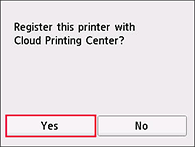
-
在列印設定中,選擇顯示語言
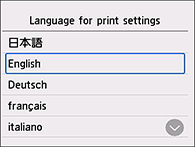
如果印表機是單色螢幕
-
執行以下步驟之一
- 在印表機操作面板上,選擇OK按鈕或選擇
 ,然後選擇Web服務設定(Web service setup) -> Web服務連接設定(Web service connection setup) -> Cloud Printing Center設定(Cloud Printing Center setup) -> 註冊至該服務(Register with this service)。
,然後選擇Web服務設定(Web service setup) -> Web服務連接設定(Web service connection setup) -> Cloud Printing Center設定(Cloud Printing Center setup) -> 註冊至該服務(Register with this service)。 - 在印表機操作面板上,選擇
 設定(Setup)按鈕,然後選擇Web服務設定(Web service setup) -> 連接設定(Connection setup) -> CloudPrintingCtr -> 註冊服務(Register w/ service)。
設定(Setup)按鈕,然後選擇Web服務設定(Web service setup) -> 連接設定(Connection setup) -> CloudPrintingCtr -> 註冊服務(Register w/ service)。
- 在印表機操作面板上,選擇OK按鈕或選擇
-
在註冊確認視窗中,選擇是(Yes)
-
在列印設定中,選擇顯示語言
-
按照視窗中顯示的說明列印驗證網站URL和印表機註冊 ID(Printer registration ID)
裝入A4、Letter或Legal大小的一般紙張並選擇OK時,將列印驗證網站URL和印表機註冊 ID(Printer registration ID)。
 重要事項
重要事項
- 應在60分鐘內完成註冊操作。
